Първи стъпки с командата dd
За да започнете с дд команда, първо отворете терминала, като натиснете Ctrl + Alt + T. След това изпълнете следната команда:
[имейл защитен]: ~ $ man ddИзпълнението на горната команда ще покаже ръководството за потребителя на дд команда. The дд команда се използва с някои параметри. За да изброите всички налични параметри, изпълнете следната команда в терминала:
[имейл защитен]: ~ $ dd --helpГорната команда ще ви даде всички налични опции, които могат да се използват с дд команда. Тази статия няма да обсъжда всички налични опции, а само тези, свързани с дадената тема. По-долу са изброени някои от най-важните параметри на дд команда:
- bs = B: Този параметър задава броя байтове B, които могат да бъдат прочетени или записани по всяко време при създаване на файл с изображение на диск. Стойността по подразбиране на bs е 512 байта.
- cbs = B: Този параметър задава броя байтове B, които могат да бъдат преобразувани наведнъж по време на всеки процес.
- брой = N: Този параметър задава броя N на входните блокове данни, които ще се копират.
- ако = DEST: Този параметър взема файла от целевия DEST.
- от = DEST: Този параметър записва файла в целевото DEST.
Важни условия за преглед
В този урок, докато обсъждате дд команда в контекста на криминалистиката, ние ще използваме някои технически термини, с които трябва да сте запознати, преди да преминете през урока. Следват термините, които ще бъдат използвани многократно в урока:
- MD5 контролна сума: Контролната сума на MD5 е 32-знаков низ, генериран от алгоритъм за хеширане, който е уникален за различни данни. Не могат два различни файла да имат една и съща контролна сума MD5.
- md5sum: Md5sum е помощна програма за команден ред, използвана за реализиране на 128-битов алгоритъм за хеширане и също така се използва за генериране на MD5 контролна сума от уникални данни. Ще използваме md5sum в урока в тази статия, за да генерираме MD5 контролни суми от данни.
- Файл с изображение на диск: Файлът с изображение на диска е точното копие на диска, от който е създаден. Можем да кажем, че това е моментна снимка на диска. При необходимост можем да възстановим данните на диска от този файл с изображение на диска. Този файл е с абсолютно същия размер като самия диск. Ще използваме дд команда за създаване на файл с изображение на диск от диска.
Преглед на урока
В този урок ще създадем система за архивиране и ще проверим дали данните са архивирани точно с дд и md5sum команди. Първо ще посочим диска, на който искаме да създадем резервно копие. След това ще използваме дд помощна програма за команден ред за създаване на файл с изображение на диска на диска. След това ще създадем MD5 контролни суми както на диска, така и на файла с изображение на диска, за да проверим дали файлът с изображение на диска е точен. След това ще възстановим диска от файла с изображение на диска. След това ще генерираме MD5 контролна сума на възстановения диск и ще го проверим, като го сравним с MD5 контролната сума на оригиналния диск. И накрая, ще променим файла на изображението на диска и ще създадем контролната сума на MD5 от този променен файл на изображението на диска, за да проверим точността. Контролната сума на MD5 на променения файл на изображението на диска не трябва да бъде същата като тази на оригиналния файл.
Командата dd в контекст на криминалистика
The дд команда идва по подразбиране с много дистрибуции на Linux (Fedora, Ubuntu и др.). Освен извършването на прости действия върху данните, дд команда може да се използва и за изпълнение на някои основни криминалистични задачи. В този урок ще използваме дд команда, заедно с md5sum, за да проверите точното създаване на образ на диска от оригиналния диск.
Стъпки за следване
По-долу са описани стъпките, необходими за проверка на изображение на звуков диск с помощта на md5sum и дд команди.
- Създайте MD5 контролна сума на диска с помощта на md5sum команда
- Създайте файл с изображение на диска с помощта на дд команда
- Създайте MD5 контролна сума на файла с изображение с помощта на md5sum команда
- Сравнете MD5 контролната сума на файла с изображение на диска с MD5 контролната сума на диска
- Възстановете диска от файла с изображение на диска
- Създайте MD5 контролна сума на възстановения диск
- Тествайте контролната сума на MD5 спрямо променения файл на изображението
- Сравнете всички контролни суми за MD5
Сега ще обсъдим подробно всички стъпки, за да покажем по-добре как работят нещата с тези команди.
Създаване на MD5 контролна сума на диска
За да започнете, първо влезте като root потребител. За да влезете като root потребител, изпълнете следната команда в терминала. След това ще бъдете подканени да въведете паролата. Въведете вашата root парола и започнете като root потребител.
[имейл защитен]: ~ $ sudo suПреди да създадете контролната сума на MD5, първо изберете диска, който искате да използвате. За да изброите всички налични дискове на вашето устройство, изпълнете следната команда в терминала:
[имейл защитен]: ~ $ df -h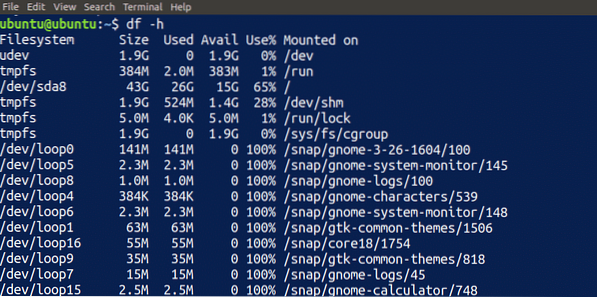
За този урок ще използвам / dev / sdb1 диск, наличен на моето устройство. Можете да изберете подходящ диск от вашето устройство, който да използвате.
ЗАБЕЛЕЖКА: Изберете този диск разумно и използвайте дд помощната програма на командния ред в безопасна среда, тъй като може да има разрушителни ефекти върху вашия диск, ако не се използва правилно.
Създайте оригинален MD5 файл в / медия файл и изпълнете командата md5sum в терминала, за да създадете MD5 контролна сума на диска.
[имейл защитен]: ~ $ touch / media / originalMD5[имейл защитен]: ~ $ md5sum / dev / sdb1> / media / originalMD5

Когато стартирате горните команди, той създава файл в дестинацията, посочена от параметъра, и записва MD5 контролната сума на диска (/ dev / sdb1, в този случай) във файла.
ЗАБЕЛЕЖКА: Изпълнението на командата md5sum може да отнеме известно време, в зависимост от размера на диска и скоростта на процесора на вашата система.
Можете да прочетете MD5 контролната сума на диска, като изпълните следната команда в терминала, която ще даде контролната сума, както и името на диска:
[имейл защитен]: ~ $ cat / media / originalMD5
Създаване на файл с изображения на диска
Сега ще използваме дд команда за създаване на файл с изображение на диска. Изпълнете следната команда в терминала, за да създадете файл с изображение.
[имейл защитен]: ~ $ dd ако = / dev / sdb1 от = / media / diskImage.img bs = 1k
Това ще създаде файл на посоченото място. The дд командата не работи сама. Трябва също да посочите някои опции в рамките на тази команда. Опциите, включени в дд команда имат следното значение:
- Ако: Пътят за въвеждане на изображението на файла или устройството, което ще се копира.
- на: Пътят за извеждане на файла с изображение, получен от ако
- bs: Размерът на блока; в този пример използваме размер на блока 1k или 1024B.
ЗАБЕЛЕЖКА: Не се опитвайте да четете или отваряте файла с изображение на диска, тъй като той е със същия размер като този на вашия диск и може да се окажете с предадена система. Също така, не забравяйте да укажете разумно местоположението на този файл поради по-големия му размер.
Създаване на MD5 контролна сума на файла с изображения
Ще създадем MD5 контролна сума на файла с изображение на диска, създаден в предишната стъпка, като използваме същата процедура, извършена в първата стъпка. Изпълнете следната команда в терминала, за да създадете MD5 контролна сума на файла с изображение на диска:
[имейл защитен]: ~ $ md5sum / media / diskImage.img> / media / imageMD5
Това ще създаде MD5 контролна сума на файла с изображение на диска. Сега разполагаме със следните файлове:
- MD5 контролна сума на диска
- Файл с изображение на диска на диска
- MD5 контролна сума на файла с изображение
Сравняване на контролни суми за MD5
Досега създадохме MD5 контролна сума на диска и на файла с изображение на диска. След това, за да проверим дали е създаден точен образ на диска, ще сравним контролните суми както на самия диск, така и на файла с изображение на диска. Въведете следните команди във вашия терминал, за да отпечатате текста на двата файла, за да сравните двата файла:
[имейл защитен]: ~ $ cat / media / originalMD5[имейл защитен]: ~ $ cat / media / imageMD5
Тези команди ще покажат съдържанието на двата файла. Контролната сума на MD5 и на двата файла трябва да бъде еднаква. Ако контролните суми на MD5 на файловете не са еднакви, трябва да е възникнал проблем при създаването на файла с изображение на диска.

Възстановяване на диска от файла с изображения
След това ще възстановим оригиналния диск от файла на изображението на диска с помощта на дд команда. Въведете следната команда в терминала, за да възстановите оригиналния диск от файла на изображението на диска:
[имейл защитен]: ~ $ dd if = / media / diskImage.img на = / dev / sdb1 bs = 1k
Горната команда е подобна на тази, използвана за създаване на файл с изображение на диск на диска. В този случай обаче входът и изходът се превключват, обръщайки потока от данни, за да възстановите диска от файла с изображение на диска. След въвеждане на горната команда, сега възстановихме нашия диск от файла с изображение на диска.
Създаване на контролна сума MD5 на възстановения диск
След това ще създадем MD5 контролна сума на диска, възстановен от файла на изображението на диска. Въведете следната команда, за да създадете MD5 контролна сума на възстановения диск:
[имейл защитен]: ~ $ md5sum / dev / sdb1> / media / RestoredMD5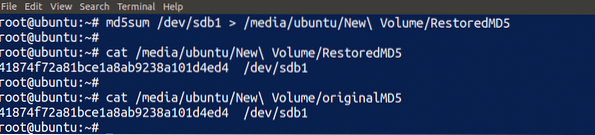
Използвайки горната команда, създадох MD5 контролна сума на възстановения диск и го показах в терминала. Можем да сравним MD5 контролната сума на възстановения диск с MD5 контролната сума на оригиналния диск. Ако и двете са еднакви, това означава, че сме възстановили точно диска си от образа на диска.
Тестване на контролната сума MD5 срещу променения файл с изображения
Досега сравнихме контролните суми MD5 за точно създадени дискове и файлове с изображения на дискове. След това ще използваме този криминалистичен анализ, за да проверим точността на променен файл с изображение на диска. Променете файла на изображението на диска, като изпълните следната команда в терминала.
[имейл защитен]: ~ $ echo “abcdef” >> / media / diskImage.img
Сега сме променили нашия файл с изображение на диска и той вече не е същият като преди. Имайте предвид, че съм използвал знака “>>” вместо “>.”Това означава, че съм добавил файла с изображение на диска, вместо да го пренапиша. След това ще създадем друга MD5 контролна сума на променения файл на изображението на диска, използвайки командата md5sum в терминала.
[имейл защитен]: ~ $ md5sum / media / diskImage.img> / media / changeMD5
Въвеждането на тази команда ще създаде MD5 контролна сума на променения файл на изображението на диска. Сега имаме следните файлове:
- Оригинална контролна сума MD5
- Контролна сума на дисково изображение MD5
- Възстановена контролна сума MD5 на диска
- Променена контролна сума MD5 образ на диска
Сравняване на всички контролни суми за MD5
Ще завършим нашата дискусия, като сравним всички контролни суми за MD5, създадени по време на този урок. Използвай котка команда, за да прочетете всички MD5 файлове с контролна сума, за да ги сравните един с друг:
[имейл защитен]: ~ $ cat / media / * MD5
Горната команда ще покаже съдържанието на всички MD5 файлове с контролна сума. От изображението по-горе можем да видим, че всички контролни суми на MD5 са равни, с изключение на горната, която е създадена с променения файл на изображението на диска. По този начин можем да проверим точността на файловете с помощта на дд и md5sum команди.
Заключение
Създаването на резервно копие на вашите данни е важна стратегия за възстановяването му в случай на бедствие, но архивирането е безполезно, ако данните ви се повредят в средата на прехвърлянето. За да сте сигурни, че преносът на данни е точен, можете да използвате някои инструменти за извършване на действия върху данните, за да удостоверите дали данните са повредени в процеса на копиране.
The дд command е вградена програма за команден ред, използвана за създаване на файлове с изображения на данните, съхранявани в дискове. Можете също да използвате md5sum команда за създаване на MD5 контролна сума на новосъздаденото изображение, която удостоверява точността на копираните данни, за извършване на криминалистика върху прехвърлените данни заедно с дд команда. Този урок обсъди как да използвате дд и md5sum инструменти в контекста на криминалистиката, за да се гарантира точността на копираните данни на диска.
 Phenquestions
Phenquestions


